سلام و عرض ادب خدمت شما همراهان محترم . امیدوارم روز خوبی را در پیش رو داشته باشید . در این آموزش وردپرس قراره که با یک افزونه ای جدید اشنا شوید که با استفاده از آن بتوانید بتوانید به صورت همزمان چندین برگه را باهم ارسال نمایید ، اگر شما هم می خواهید بدانید که این کار به چه صورتی انجام می شود حتما با آموزش Bulk Page Creator در وردپرس با ما همراه شوید .
آموزش افزونه Bulk Page Creator در وردپرس
وب مستران عزیز افزونه ای که امروز معرفی می کنم مناسب افرادی هست که می خوهند در وب سایت خود قالب وردپرس و افزونه های وردپرس داشته باشند و اهمیت برگه ها و متن آنها برای شان زیاد مهم نمی باشد ولی به دنبال این هستید که وب سایتی با ظاهری زیبا داشته باشید و نمی خواهید برای انجام این کار زمان بسیاری را صرف کنید ، افزونه ای همانند Bulk Page Creator می تواند به کار شما بیاید و از طریق آن برگه ها را به صورت گروهی و همزمان ارسال نمایید . برای شروع کار لازمه که شما به لینک زیر مراجعه کنید و افزنه موردنظر را دانلود کنید :
دانلود افزونه Bulk Page Creator
با دانلود این افزونه ، شما باید آن را در وب سایت خود نصب نمایید و فعال کنید تا بتوانید به تنظیمات افزونه دسترسی داشته باشید ، پس از فعال سازی افزونه وردپرس ، شما می توانید گزینه ی Bulk Page Creator را مشاهده کنید که به پنل تنظیمات شما اضافه شده است که شما با کلیک بر روی این گزینه به صفحه ی تنظیمات آن منتقل می شوید و شما می توانید در این صفحه برگه هایی را که منتشر کرده اید را مشاهده کنید و در همین صفحه شما می توانید گزینه ی Add pages را مشاهده کنید که برای اضافه کردن برگه ها ، شما تیک گزینه ی Multiple Pages mode را بزنید تا شما بتوانید به صورت یکجا برگه ها را ایجاد نمایید و در ادامه برای ایجاد برگه ها باید در Page Name نام برگه ها را وارد کنید و برای جداسازی از کاما در بین نام های برگه ها استفاده کنید .
Parent برگه ی مادر را در اینجا مشخص می کند ،و در حالت پیش فرض هیچ برگه ای انتخاب نشده و در این صورت همه ی برگه ها مادر حساب می شوند و اگر شما می خواهید در اینجا مادر تعیین کنید و برگه هایی زیر مجموعه ی برگه ی دیگری شوند ، می توانید نام برگه ی مورد نظرتون را انتخاب کنید و در نهایت بر روی Add Page کلیک کنید .
پس از اینکه شما برگه های خود را ایجاد کردین نوبت به این می رسد که محتوای این برگه ها را به چه صورتی تعیین کنید و شما برای این که بتوانید برگه هایی را که ایجاد کردین دارای نوشته و متن باشند باید گزینه ی Create Empty Pages را به Set Pages Content تغییر دهید تا از این طریق بتوانید متن را به برگه ها اضافه کنید و حتی شما می توانید این محتوا را بعدا تغییر دهید ، در نهایت اگر شما تمامی تغییرات را انجام دادین بر روی Update Site کلیک نمایید ، تا برگه های شما ایجاد شود حتما برای ذخیره سازی برگه ها و محتوای ان شما باید بر روی Update Site کلیک نمایید .
دوستان عزیز نکات این آموزش به پایان رسید ، نظر شما درباره ی این اموزش وردپرس چطور بود ؟ از همراهی تون تا انتهای این بخش کمال تشکر را دارم ، با سری آموزش های بیگ تم با ما همراه شوید . با آرزوی موفقیت و سلامتی برای شما دوستان
پیروز و موفق باشید .
منبع : بیگ تم مرجع آموزش های هک وردپرس و آموزش امنیت وردپرس


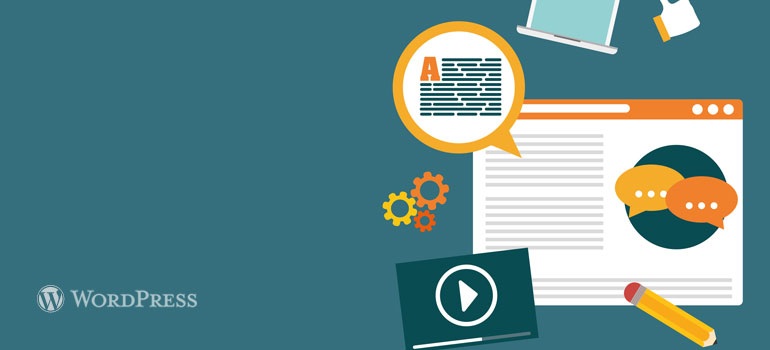
دیدگاهتان را بنویسید